
Info Menarik – Dalam dunia desain grafis, huruf 3D merupakan salah satu teknik yang populer dan efektif untuk menciptakan tampilan yang menarik dan profesional. Dengan menggunakan CorelDRAW, salah satu perangkat lunak desain grafis yang paling banyak digunakan, Kamu dapat dengan mudah membuat huruf 3D yang kreatif. Artikel ini akan memberikan panduan langkah demi langkah tentang cara membuat huruf 3D menggunakan CorelDRAW.
Ingin tahu cara membuat huruf 3D yang menarik menggunakan CorelDRAW? Ikuti panduan ini untuk menghasilkan efek huruf 3D yang memukau dan menambahkan dimensi pada desain grafis Kamu.
Apa itu Huruf 3D?
Huruf 3D merujuk pada gaya penulisan huruf atau teks yang memberikan efek tiga dimensi, sehingga menciptakan ilusi kedalaman dan dimensi pada desain. Dalam huruf 3D, huruf-huruf tersebut terlihat seperti memiliki volume dan bentuk tiga dimensi, mirip dengan objek nyata.
Dalam desain grafis, huruf 3D sering digunakan untuk menciptakan efek yang menarik dan menonjolkan pesan atau elemen tertentu dalam sebuah karya. Dengan memberikan dimensi pada huruf-huruf tersebut, desain menjadi lebih menarik, hidup, dan lebih mudah menarik perhatian audiens.
Penggunaan huruf 3D dapat bervariasi, mulai dari judul pada poster, judul majalah, logo, hingga desain grafis pada media sosial. Dalam dunia periklanan dan branding, huruf 3D sering digunakan untuk menciptakan tampilan yang profesional dan mencolok.
Biasanya, huruf 3D dapat diperoleh dengan menggunakan perangkat lunak desain grafis seperti CorelDRAW, Adobe Illustrator, atau Blender. Dengan menggunakan alat dan efek yang tersedia dalam perangkat lunak tersebut, desainer dapat menciptakan efek tiga dimensi pada huruf atau teks dan mengatur parameter seperti ketebalan, perspektif, pencahayaan, dan bayangan untuk memberikan hasil yang kita inginkan.
Huruf 3D merupakan salah satu teknik desain yang kreatif dan dapat memberikan nilai tambah pada karya desain. Dengan penggunaan yang tepat, huruf 3D dapat membantu menyampaikan pesan yang lebih kuat dan menarik perhatian audiens.
Cara Membuat Huruf 3D Menggunakan CorelDRAW dengan Mudah dan Cepat
Versi CorelDRAW yang saya gunakan dalam membuat tulisan 3 dimensi ini adalah CorelDRAW X4. Berapapun versi CorelDRAW, namun bisa kita gunakan dalam membuat huruf 3D. Berikut contoh hasil desain dalam membuat huruf 3D menggunakan program CorelDRAW:

Jika Kamu tertarik ingin mencoba membuatnya, simaklah artikel ini sampai selesai …
Selanjutnya pastikan Kamu memiliki CorelDRAW yang sudah terinstal di komputer Kamu. Setelah itu, pastikan Kamu memiliki ide atau konsep huruf 3D yang ingin Kamu buat. Pilih jenis huruf yang sesuai dengan gaya dan kebutuhan desain Kamu.
1. Membuat Kotak
Silakan Kamu buka CorelDRAW yang sudah terpasang di komputer atau laptop Kamu. Langkah pertama mari kita buat kotak persegi panjang untuk backgroundnya. Membuat kotak di CorelDRAW adalah dengan menggunakan Rectangle Tool atau bisa juga dengan menekan tombol F6 pada keyboard. Buatlah kotak dengan ukuran 21 cm x 29,7 cm dengan warna background Sea Green.
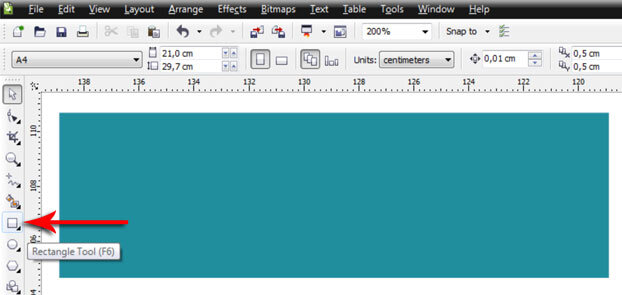
2. Convert ke Bitmaps
Kemudian ubah ke Bitmap kotak yang baru saja kita buat. Caranya aktifkan kotak menggunakan Pick Tool lalu klik Bitmaps > Convert to Bitmap…
Langkah ini bukan syarat penting dalam membuat huruf 3D di CorelDRAW. Maksud saya mengubah kotak ke Bitmaps, agar nantinya background kotak ini bisa kita beri efek-efek tertentu yang terdapat dalam menu Bitmaps.
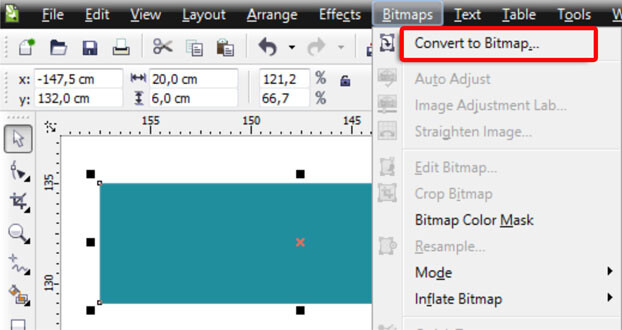
Setelah memilih Convert to Bitmap maka kita akan dihadapkan pada tampilan seperti yang terlihat dalam gambar di bawah ini. Agar hasil convert kualitas gambarnya bagus untuk media cetak, maka kita beri resolusi 300 dpi.
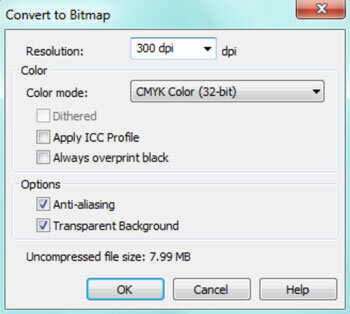
3. Beri Efek Stained Glass pada Kotak
Saatnya kita beri efek desain unik pada kotak. Dalam contoh kali ini saya akan memberikan efek Stained Glass yang terdapat pada menu Bitmaps. Caranya aktifkan kotak yang sudah kita convert ke bitmap, kemudian kita pilih menu Bitmaps > Creative > Stained Glass…

Kemudian kita tentukan pada Size menjadi 20 dan nilai Light Intensity cukup 2 saja. Untuk Solder Width 10 dan Solder Color saya memberi warna hitam. Agar hasilnya ada efek 3 dimensinya, maka saya centang 3D Lighting.
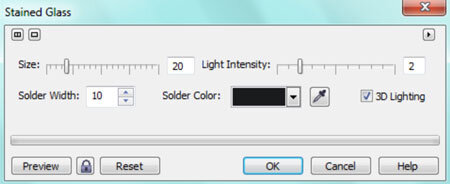
4. Membuat Teks
Selesai sudah membuat background untuk huruf 3 dimensi. Langkah kita selanjutnya adalah membuat tulisan yang nantinya tulisan tersebut kita beri efek 3 dimensi sesuai dengan tutorial ini.
Membuat huruf di CorelDRAW caranya dengan mengaktifkan Text Tool. Untuk mengaktifkan Text Tool bisa juga dengan menekan F8 pada keyboard.
Contoh, saya akan membuat tulisan Infomenarik dengan jenis huruf Bernard MT Condensed warna Moon Green dan ukuran huruf 100 pt.
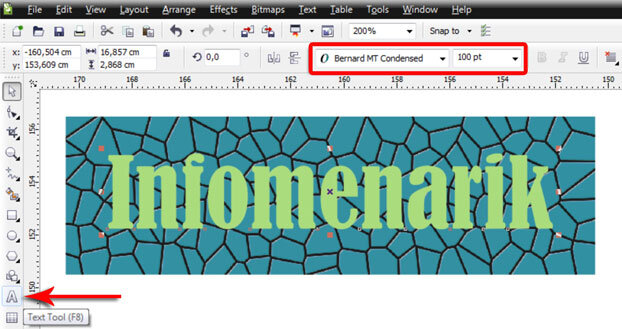
5. Membuat Efek 3D pada Huruf
Setelah selesai membuat tulisan di CorelDRAW, saatnya memberi efek 3 dimensi pada tulisan tersebut.
Caranya pertama aktifkan text dengan Pick Tool lalu aktifkan juga Extrude pada Toolbox. Klik pada text dan tahan lalu geser ke atas atau ke bawah menggunakan mouse. Nanti akan terbuat sebuah bayangan 3 dimensi.

Dalam keadaan text masih aktif kemudian kita klik Preset… kemudian pilih jenis Vector extrude5. Silakan Kamu coba dengan memilih jenis vector extrude lainnya.
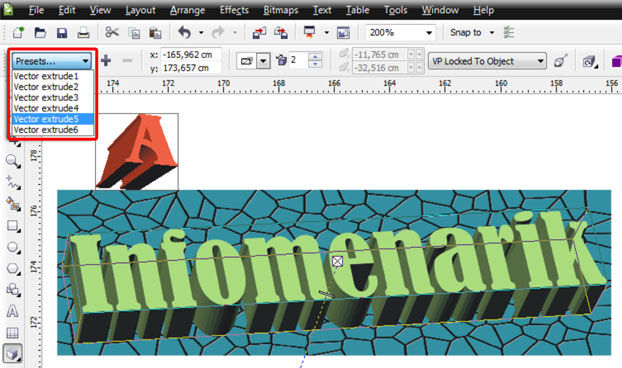
Sampai langkah ini kita sudah bisa melihat efek 3 dimensi pada tulisan yang sedang kita kerjakan. Jika Kamu belum puas dengan hasilnya, Kamu bisa mencoba efek-efek lainnya seperti Extrude Rotation, Extrude Color, Extrude Bevels, dan Extrude Lighting. Dengan catatan jika kita ingin memberikan efek lainnya pada tulisan, maka tulisan dan extrude harus terpilih (aktif).
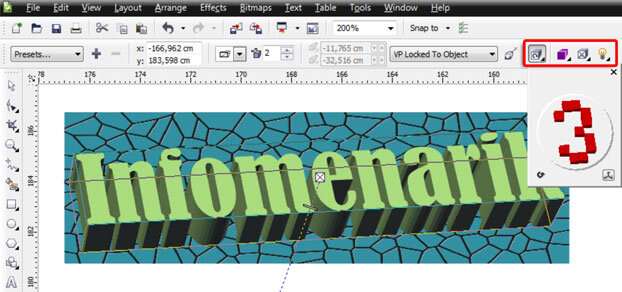
Baca Juga: Cara Membuat Huruf 3D Menggunakan Adobe Photoshop Lengkap Gambar
Kesimpulan
Membuat huruf 3D menggunakan CorelDRAW adalah proses yang menyenangkan dan memungkinkan Kamu untuk menciptakan efek yang menarik dalam desain grafis Kamu. Dengan mengikuti panduan langkah demi langkah di atas, Kamu dapat dengan mudah membuat huruf 3D yang kreatif dan mengesankan. Jangan ragu untuk bereksperimen dengan berbagai opsi dan efek yang tersedia dalam CorelDRAW untuk menciptakan hasil yang unik dan sesuai dengan kebutuhan desain Kamu.
 Info Menarik Berbagi Info & Tips Trik Menarik
Info Menarik Berbagi Info & Tips Trik Menarik




artikelnya benar-benar lengkap dan tahap demi tahapnya sangat detil.. Mampir juga ya kak ke situs artikel kursus corelDRAW di Surabaya